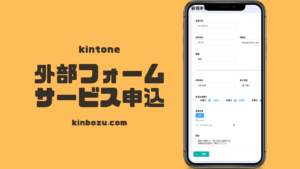病院や介護施設への申請をオンライン受付 kintoneで作成
デイサービスの新規申し込みを例に1つ考えてみます。
- 本人や家族の依頼を受けて、新規申し込みをする側の居宅介護支援事業所や地域包括支援センター
- 申し込みを受けるデイサービスの事業所
双方ともに、kintoneを利用していれば、ゲストスペースを利用すれば互いの事業所を繋ぐ費用は基本無料となります。わざわざ違い事業所が情報共有するために、kintoneを契約する必要はありません。
日本全国の介護事業所が、kintone導入してゲストスペースで情報のやり取りをすればいいのになと思いますけど。
○[ゲストの操作] ゲストアカウントをkintoneアカウントと共通化する kintoneヘルプ
電話やFAXが主流の医療介護業界
しかし、日本全国の介護関連事業所がkintoneを導入しているわけではありません。便利だからと言っても、有料サービスである以上100%の導入率は厳しいでしょう。個人的には日本中kintone導入すればすごいムダが省けると思いますがね・・・
まぁ、医療介護業界は、電話やFAXが主流の業界です。多くの介護事業所には、インターネットに繋がっているパソコンがあると思います。
kintone連携サービスで効率化
では、Webフォームからデイサービスを含める介護サービスの新規申し込みが出来て、申し込まれた介護サービス事業所側も、Webフォームに入力された情報を有効活用できれば?
新規申し込みをしたいのに、担当者と電話がつながらず要件が伝えられない。Webフォームなら担当者が不在だとしても要件を伝えることは可能。
kintoneとフォームブリッジを組み合わせれば、Webフォームに入力された内容をそのままkintoneのレコードに利用することが出来ますので、入力作業が省けると考えました。
今回は、kintoneとフォームブリッジを利用して、デイサービスに新規申し込みをオンライン受付できないか考えてみました。考えただけで、実際運用はしておりませんので・・・笑

kintoneアプリ設定(申し込み管理アプリ)
申し込み管理アプリのフォームには以下のフィールドを配置しました
- 受付日(日付)
- 事業所名(文字列1行)
- 担当者名(文字列1行)
- 職種(ドロップダウン)
- 連絡先(リンク メールアドレス)
- 利用者名(文字列1行)
- 要介護度(ドロップダウン)
- 希望利用曜日(チェックボックス)
- 書類関連(添付ファイル)
- 概要(文字列複数行)
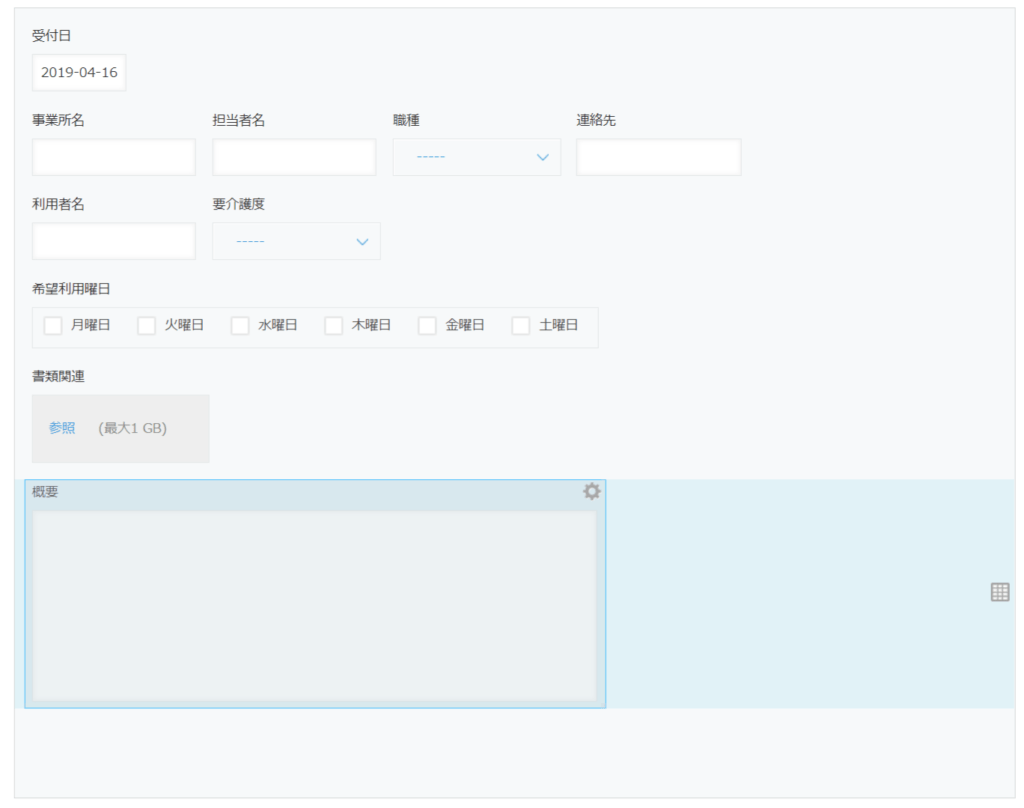
デイサービスに新規申込する際を想定してフィールドを配置しました、実際は既往歴や家族背景など色々と聞くことになりますので、もっと細かくフォームを設定する必要があると思います。
書類関連(添付ファイルフィールド)に、主治医意見書などの書類を添付すると想定してフィールドを配置しています。
kintoneとフォームブリッジを連携させる為に、後程APIトークンが必要となりますから、この段階でアプリの設定からAPIトークンを生成しておくとスムーズかと考えます。
フォームブリッジ設定
申し込み管理アプリが完成したら、次はフォームブリッジの設定です。
作成した申し込み管理アプリの内容はフォームブリッジの画面でも一部修正できます。少し前にフォームブリッジを使った別の記事もご参考ください。
今回は、「お問い合わせフォーム」を利用しました。
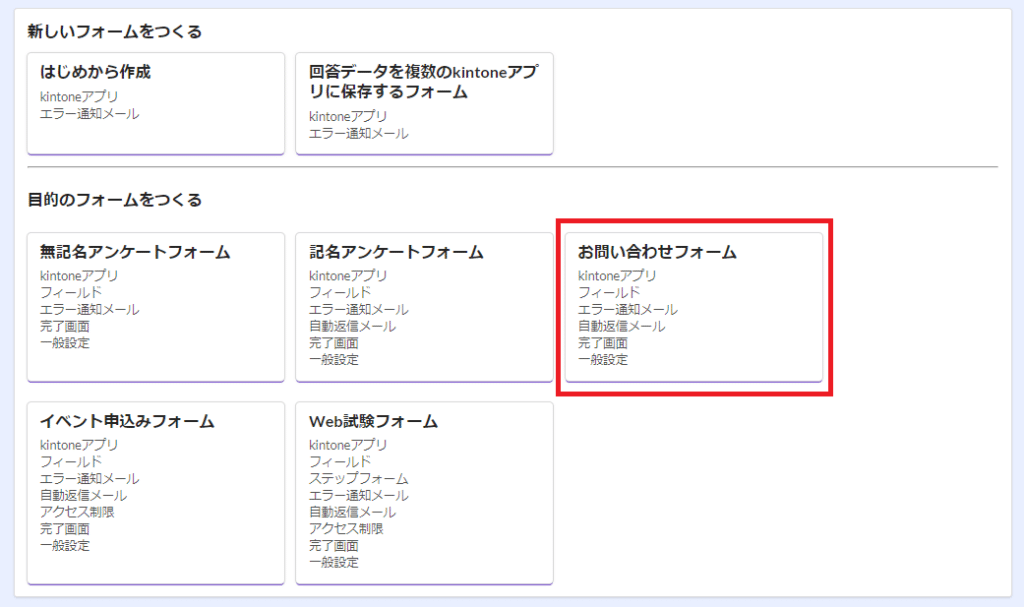
①kintoneアプリ設定
先ほど作成した申し込み管理アプリの、URLとAPIトークンを入力します。
APIトークンは、レコード追加権限が必要です。APIトークンの生成や、レコード追加権限を設定しない場合は、kintoneのアプリ設定で変更しておきます。
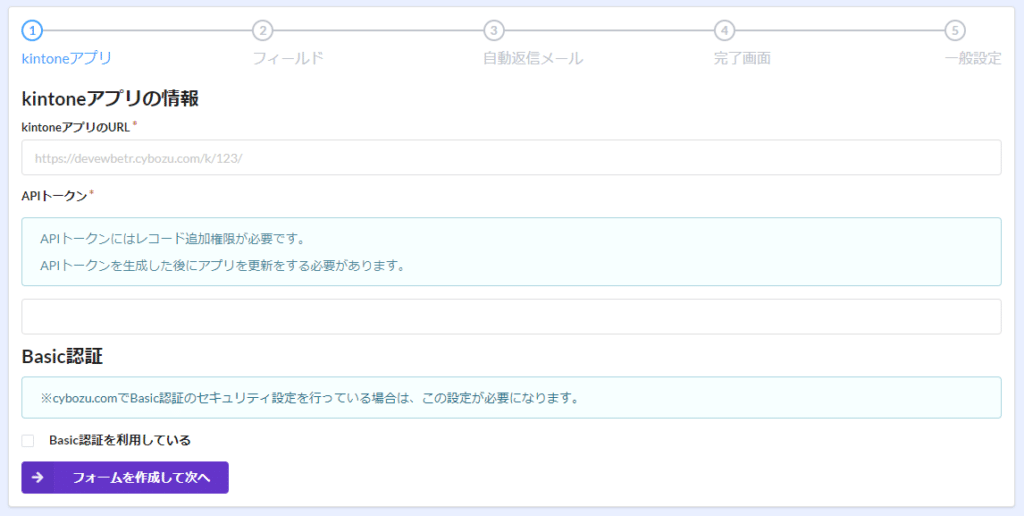
②フィールド設定
kintone側で作成したアプリのフィールドは、自動的にフォームとして挿入されます。
フィールド設定では、フィールドの大きさや位置などを変更できますし、新しくフィールドを挿入することも可能なので、ちょっと見た目を変えておきました。
- フィールドを表示しない
- フィールド名を表示しない
- 必須項目にする
- 編集不可にする
など、フィールドごとに細かく設定が可能です。
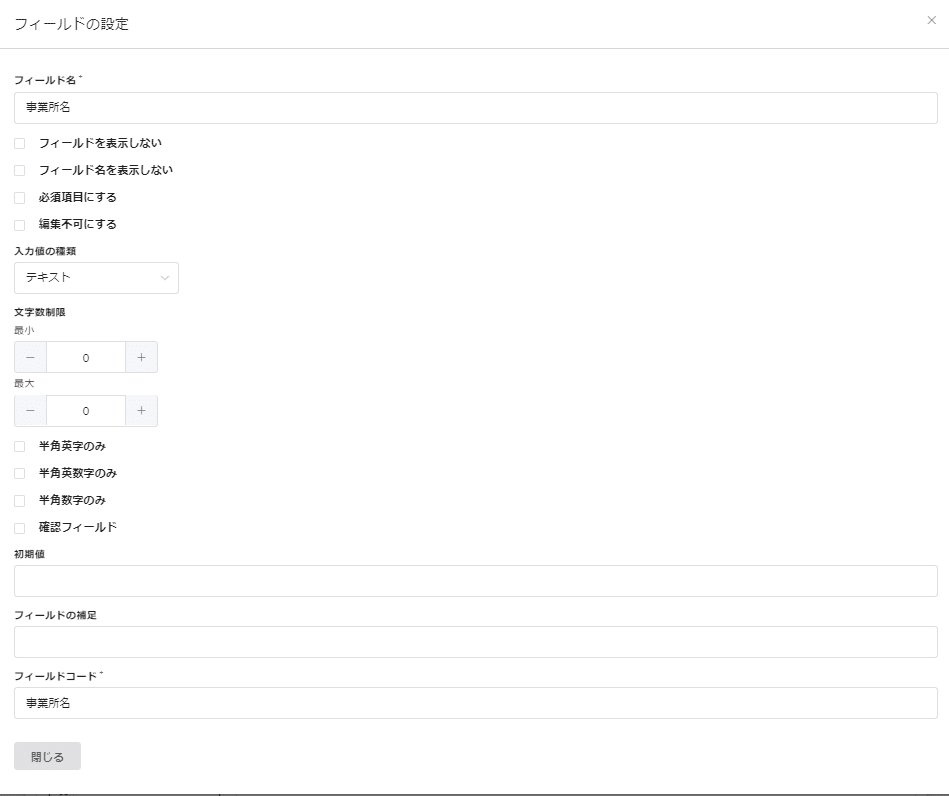
③自動返信メール
フォームに新規申込みを入力された後、
というメールを自動で送信できる、自動送信メールを設定します。
作成したフィールドをメール本文に挿入することが出来ますので、事業所名や申込みをされた担当者名を本文に挿入することで、自然な返信メールが自動で作成可能です。
今回は、フィールド名が連絡先のフィールドにメールアドレスを入力するよう設定しています。連絡先に入力されたメールアドレスに自動返信メールを送信させます。
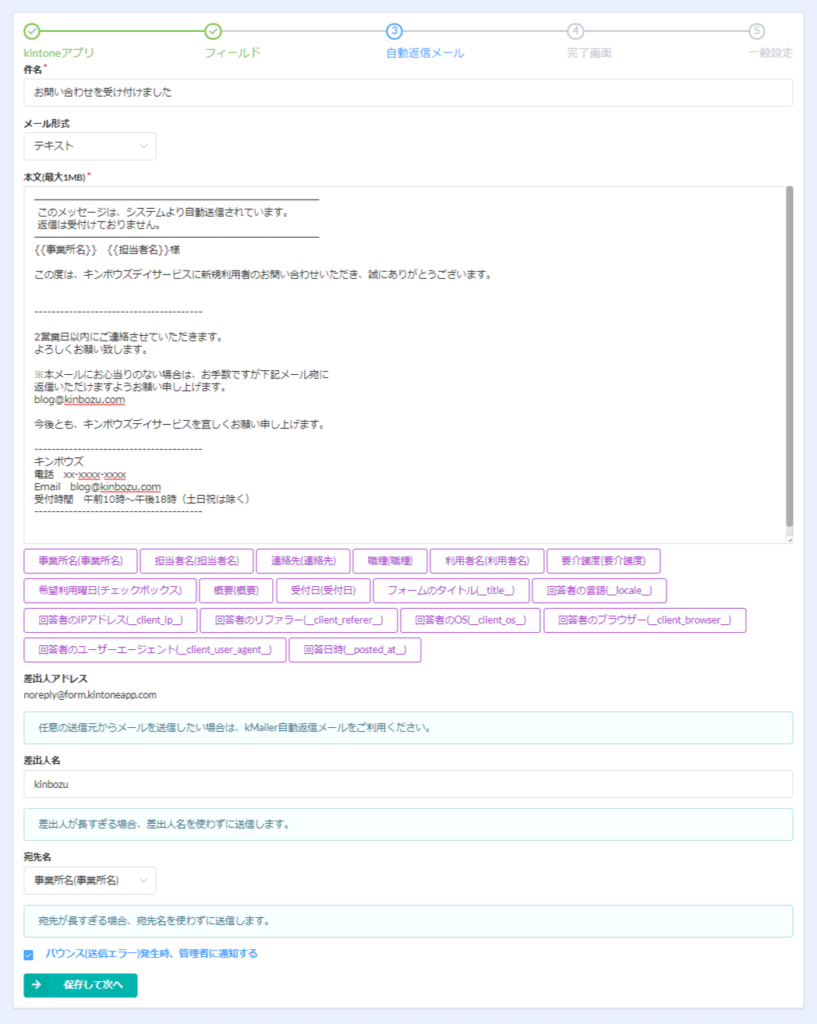
任意の送信元からメールを送信したい場合
フォームブリッジの機能では、差出人のアドレスは「noreply@form.kintoneapp.com」となります。任意の送信元からメールを送信したい場合は、kMailerを利用することになります。
kMailerはトヨクモ様のkintone連携サービスです。
フォームブリッジでは下記画像の通り、kMailer設定タブがあります。ただ、プレミアムコースでないと連携できません。
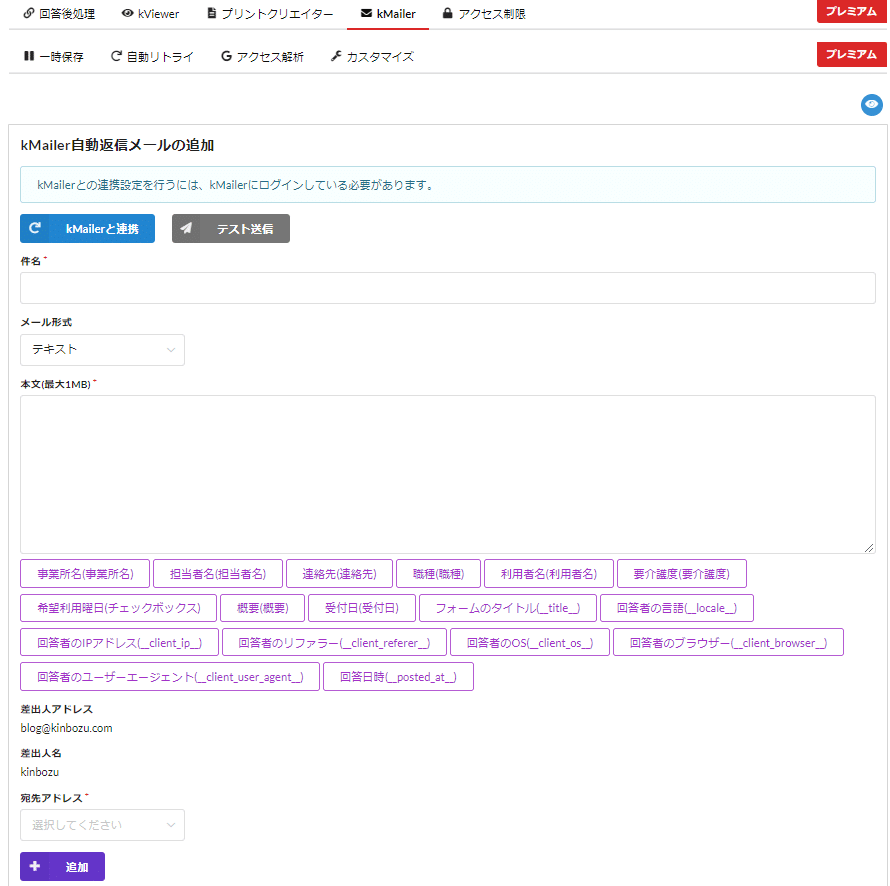
④完了画面
作成したフォーム入力完了画面にどういったメッセージを表示するか設定します。
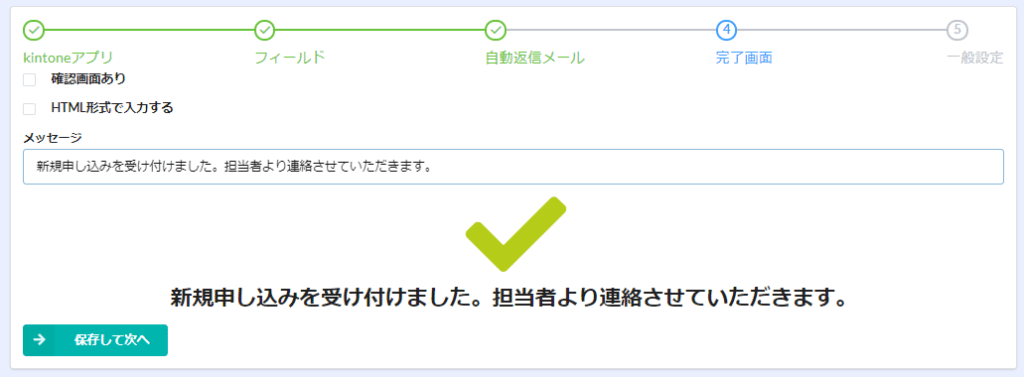
⑤一般設定
一般設定では、
- タイトル
- ロゴを利用する
- Faviconを利用する
- ヘッダー部分の背景色
- コンテンツ部分の背景色
- Copyrightの非表示
を設定することが出来ます。
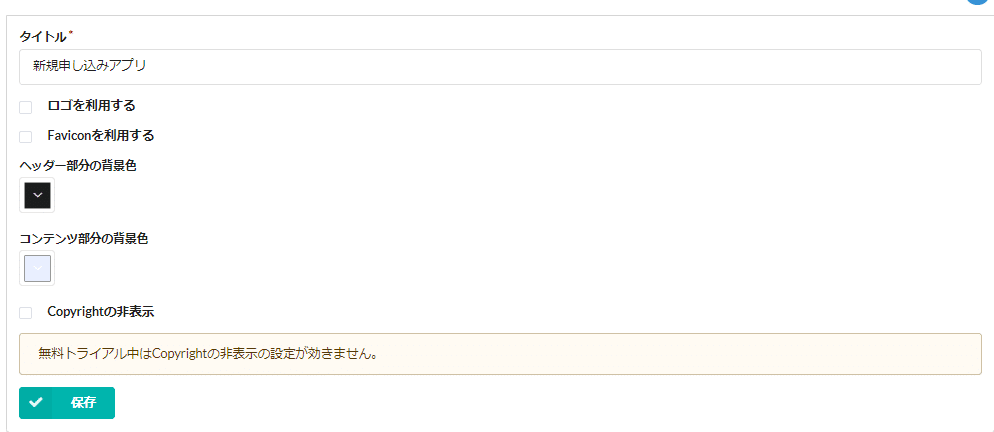
フォームブリッジの設定は豊富
- エラー通知メール
- スマホ用レイアウト
- ステップフォーム
- 条件分岐
- 多言語化
- 回答後処理
- アクセス制限
などなど、フォームブリッジ何でも出来るのではないか?ブログネタに困らずに済みそうです。
その他の設定については、またの機会に・・・

フォームに入力してみよう
作成してみたフォームに情報を入力して、回答ボタンを押すと・・・
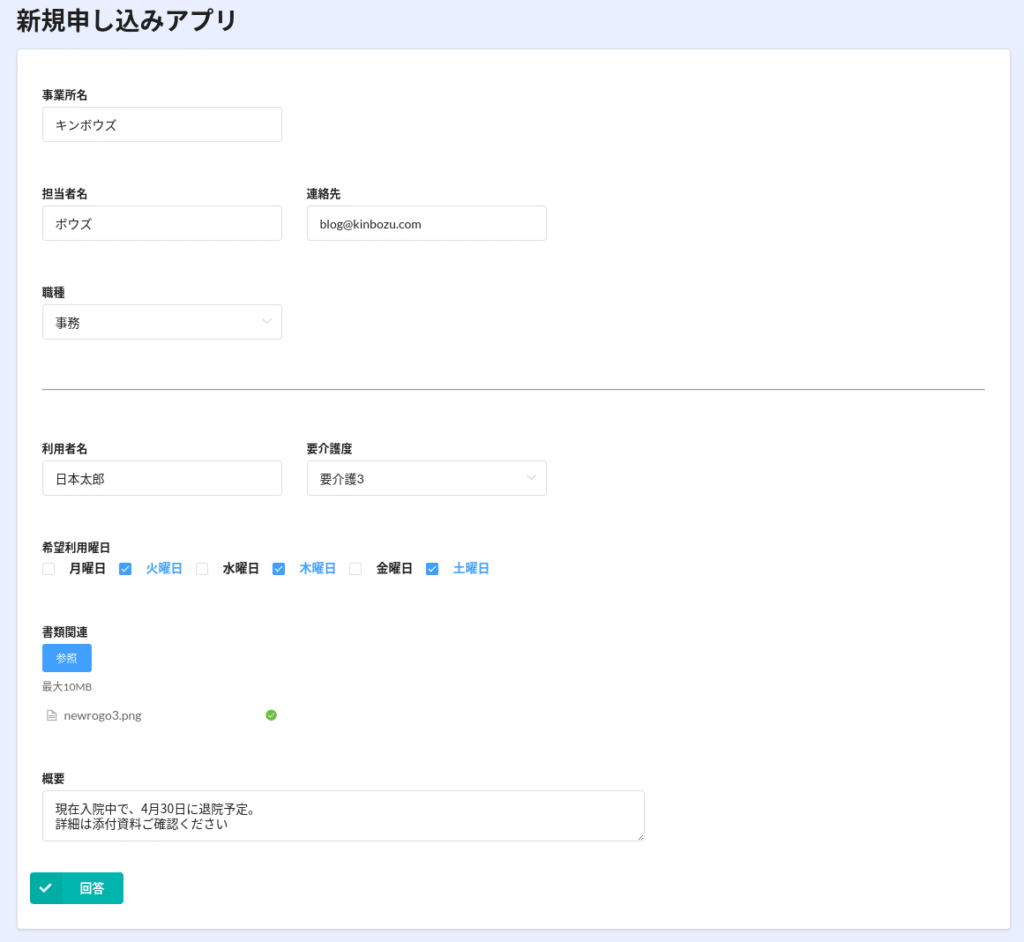
作成した申し込み管理アプリにしっかりレコードが追加されています。
このままアプリを活用することも出来ますし、アクションやプラグインを使うなりして、レコード内の情報を別のアプリにコピーしてもいいですね。
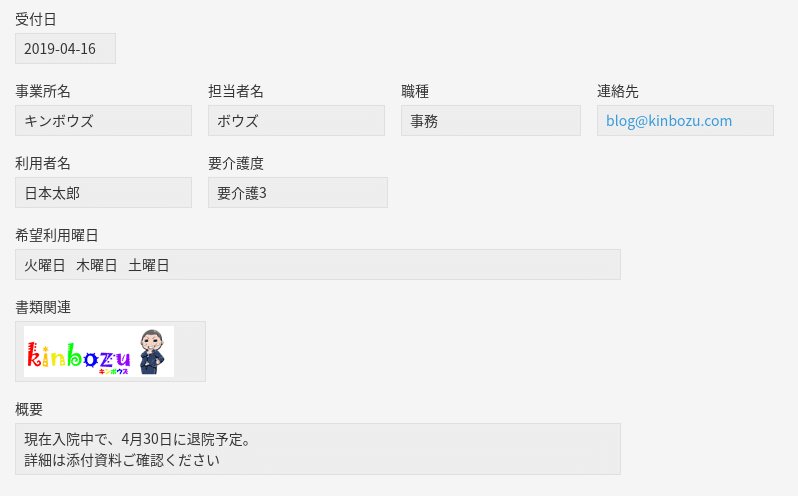
kintone受付システム まとめ
今回は、
- kintone
- フォームブリッジ
を利用して、デイサービスの新規申し込みをWeb上で完了させる。入力された情報は登録者管理アプリにレコードとして登録される。って流れを試してみました。
この方法であれば、担当者が不在でも新規申し込みが可能で、入力された情報も有効活用できるのではないでしょうか?
フォームブリッジは利用するユーザー数は関係なく、ドメイン単位ので契約になります。
介護事業所それぞれに申し込みフォームを作って管理することも可能です。特に新規申し込みが多い事業所は試して見る価値ありかと・・・